Mac os диагностика системы. Сбор диагностики в macOS с помощью командной строки
С учетом того, что все чаще умные ребята предлагают купить с рук новенький макбук по очень хорошей цене, решил написать этот текст. В нем я расскажу, как точно понять, что именно вы покупаете за свои кровные деньги.
Довольно часто в последнее время мне звонили и спрашивали, что у них с новеньким макбуком. В некоторых случаях имел место довольно интересный, но от того не менее печальный для владельца прецедент. Чаще всего была такая ситуация - жертва искала где бы подешевле купить новенький MacBook. Конечно, не в последнюю очередь поиск шел на барахолках типа Avito. Там находился продавец, предлагающий топовый ноутбук по цене гораздо ниже нашей официальной розници. При первичном осмотре все было как надо. Ноутбук запакован, в пленке, при открытии тряпочка лежала на клавиатуре как и должна. Открытие окна «Ою этом Mac» тоже показывала максимальную конфигурацию. Счастливый покупатель отдавал свои деньги и успокоенный шел домой. Но не тут то было…
На деле конфигурация оказывалась далеко не той, какую купил незадачливый товарищ. Во всех случаях это были самые дешевые Маки. Ребята просто обманывали систему и писали то, что устанавливается в максимальной конфигурации. Как это делается я объяснять не буду, скажу лишь, что это вопрос 10-15 минут. И ваш дохленький макбук превращается в суперсовременного монстра… Но к счастью есть способ, как точно убедиться и увидеть то, за что вы отдаете свои деньги. Он же единственный, на результат которого повлиять никак нельзя. 
Думаю некоторые слышали про такую штуку как Apple Hardware Test. Он нужен сервисным ремонтникам Apple, чтобы диагностировать проблему. Но и нам он может сослужить очень хорошую службу. Все что для этого требуется - при загрузке нажать кнопку D (в некоторых случаях Cmd+D). Затем мы попадаем в такой окно. Доступен и русский язык. Нажимаем далее. 

Вот тут то нам и доступна вся информация о железе ноутбука.
Перемещаясь по вкладкам, мы можем увидеть интересующий нас раздел: (что интересно, в моем MacBook Pro Retina показывает разрешение экрана, которое в данный момент указано в настройках, а не фактические 2800x1800 пикселей.)

Тут же можно нажать кнопку «Тест» и проверить в порядке же начинка компьютера. Во время теста, кулеры на некоторое время разгоняются на максимальные обороты, бояться нечего.

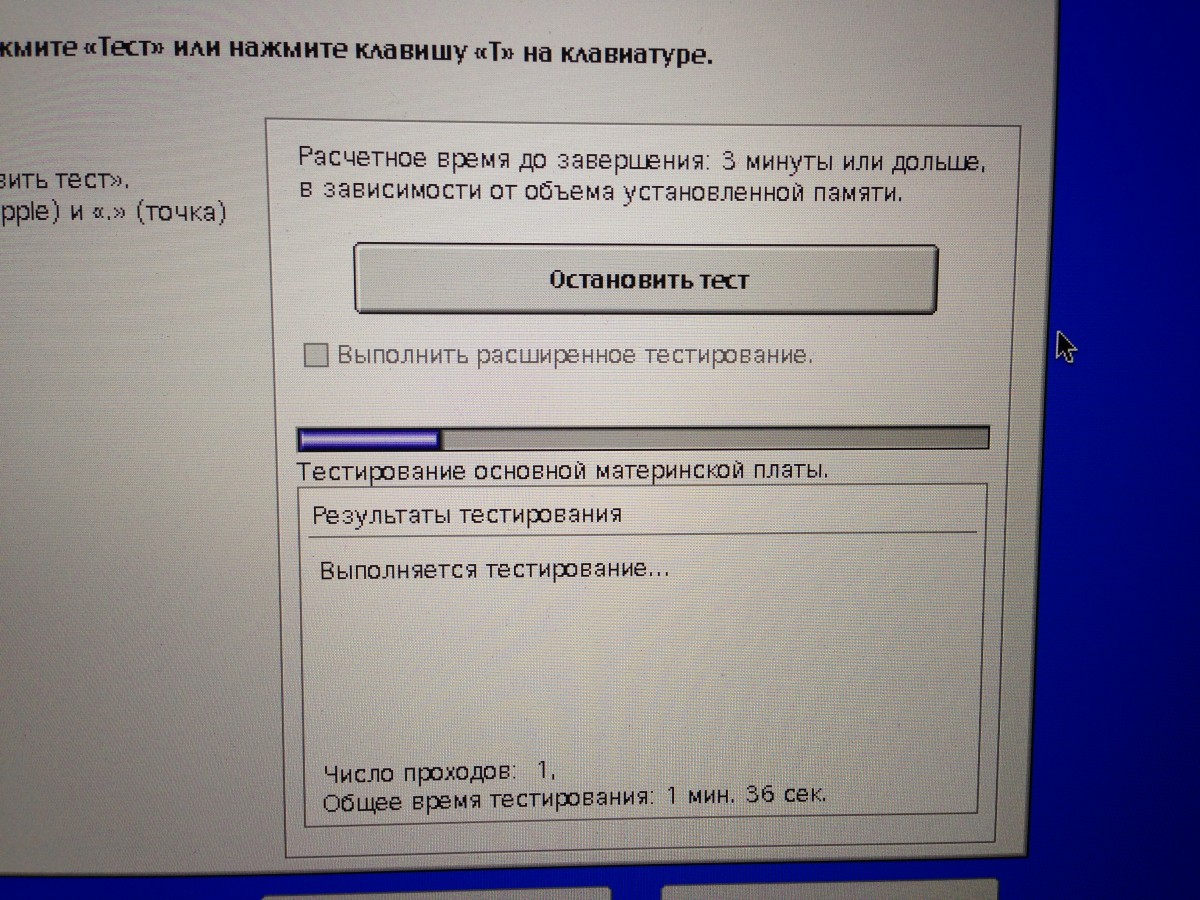
После окончания теста вам будет дан ответ, стоит ли передавать продавцу деньги. 
На этом все, надеюсь это небольшой гайд убережет вас от траты кровно заработанных денег непонятно на что.
Если вы начали замечать сбои в работе вашего Мака (например, он стал зависать или самостоятельно перезагружаться), первое, что нужно сделать – выявить причину некорректного функционирования.
В этом случае можно сразу же отнести ноутбук в сервисный центр Apple, если, конечно, он имеется поблизости, или попробовать разобраться с неприятностью самостоятельно. Рассмотрим, как проверить Mac в домашних условиях.
Встроенные средства диагностики Mac
Неисправности, которые могут возникнуть в работе Mac, можно объединить в две группы:
- программные – обусловлены неправильной установкой ОС или дополнительного ПО;
- аппаратные – заключаются в выходе из строя определенного модуля ноутбука (HDD, видеокарты, ОЗУ и т.п.).
Для устранения программного сбоя нужно просто удалить ПО, которое к нему привело, или переустановить систему. Аппаратные же неполадки требуют более жесткого подхода, заключающегося в ремонте или замене нерабочего элемента.
Для выявления аппаратных повреждений компания Apple оснастила свои компьютеры встроенными средствами диагностики. На ноутбуках, изготовленных до июня 2013 года, выполнить проверку можно с помощью утилиты Apple Hardware Test (AHT). В более поздних моделях Mac это приложение называется Apple Diagnostics. Между данными программами принципиального отличия нет, так как запускаются и работают они одинаково. Единственное, что нужно учесть – для использования Apple Diagnostics требуется подсоединить ПК к интернету через беспроводную сеть или Ethernet.
Тестирование Mac с помощью AHT или Apple Diagnostics
Перед тем как запустить диагностику Mac, необходимо отсоединить от ноутбука всю периферию (колонки, web-камеру, принтер и т.п.), кроме оптического манипулятора, клавиатуры и сетевого адаптера. Не лишним будет подключить источник питания.
Дальнейшие действия будут следующими:
Длительность теста зависит от комплектации Макбука и в среднем составляет 2-3 мин. Результаты диагностики Mac можно будет увидеть в соответствующем окне.
Коды ошибок
Если программа диагностики Mac обнаружит неполадки с аппаратной частью ноутбука, то перед вами высветится код ошибки, причины, которые ее вызвали, и возможные варианты решения. Расшифровку полученного кода можно найти в Internet на русском языке по ссылке .
Если повреждение серьезное и избавиться от него самостоятельно не получится, следует обратиться в ближайший сервисный центр Apple. При этом доверять Макбук обычным ремонтным мастерским, пускай и надежным, не стоит, потому что ремонт техники от Apple требует специфического подхода и наличия у мастера особых навыков.
Если MacBook находится на гарантии, вам потребуется связаться со службой техподдержки Apple в режиме онлайн и сообщить код ошибки. После этого специалисты компании сообщат, как вам поступать дальше и нужно ли обращаться в сервисный центр.

Хорошо, когда Mac работает, как часы. Но это не вечно. Будучи прожжёнными маководами, мы носим с собой один и тот же ноутбук многие годы подряд, меняя его на новый только в исключительных ситуациях. Например, при появлении проблем с «железом» – перегревом и потерей стабильности ОС. Чтобы предотвратить или исправить это, стоит провести техобслуживание .
Мне уже пора писать книгу о том, как наиболее удачно попадать в, казалось бы, неразрешимые ситуации. Совсем недавно я писала о том, как попала в безвыходное положение с перегоревшим шлейфом, заставившим меня искать в срочном порядке сервис по ремонту ноута. Нынешняя ситуация немногим лучше.
Я приехала на несколько дней в Москву с рабочим визитом аккурат к весенней презентации Apple Watch. Тем вечером рабочий процесс кипел, а посты сыпались один за другим. Заканчивая работу над очередной новостью, я обратила внимание: ноут стал непонятно себя вести. Он уже несколько дней был непривычно горяч и сильно гудел кулерами. А теперь система то и дело подвисала, хотя ничего ресурсоёмкого не происходило.
Утром всё стало совсем плохо: после небольшой пробежки по Сети, компьютер неожиданно выключился. Наощупь – просто пламенный. Мы с Никитой на следующий день собирались заглянуть в iCases на Таганке, и, помимо запланированных дел, решили заодно сдать мой Mac на диагностику. Терять-то нечего.
Мастер по имени Игорь взял мой рабочий инструмент и унёс в святая святых любого ремонтного сервиса. Пока Никита набирал гаджеты на следующую порцию обзоров, я тоже решила заглянуть внутрь собственного ноутбука.

Первое, что спросил мастер – как давно я проводила профилактику. Если честно, я опешила и ответила отрицательно. Почему-то была уверена, что проблема с ноутбуком чисто программная. Ведь я никогда не роняла, не заливала его и вообще старалась относиться бережно. Игорь снисходительно улыбнулся и приступил к откручиванию винтов.
Во-первых, он прочистил вентиляционное отверстие макбука. Если что, оно находится между поворотным механизмом дисплея и основной частью корпуса. Забито оно было основательно: вероятно, потому, что я люблю брать ноут в кровать, часто оставляю его на постели и под «овечьим» пледом.

Во-вторых, мастер убрал пыль с кулера – вентилятора рядом с процессором Mac. Дело в том, что забитые сетки вентиляции приводят к перегреву ноута и к сбоям в его работе. С чем я, собственно, и столкнулась.
Вся процедура очистки заняла примерно полчаса. Он успел продуть решётки, очистить от пыли вентилятор, поменять термопасту и убрать «следы» рыжего кота, живущего у меня дома. И то, большую часть времени мы общались, обсуждая прошедшую накануне презентацию.


Подборка программ для проверки температуры Mac:
1. Temperature Gauge

2. Magican Paster
 3. SensorX
3. SensorX
Если температура в состоянии покоя и минимальной нагруженности поднимается выше 40-45 градусов, ноутбук необходимо в срочном порядке нести в сервис – спасать .
Забота о самом себе должна идти от заботы о своих гаджетах. Замена термопасты, прочистка кулеров и воздухоотвода не только снижает температуру ваших коленей, но и продлевает жизнь ноутбука . Не учитесь на моих ошибках. Избегайте их.
Куда нести
В iCases.ru готовы провести такую же процедуру для вашего MacBook – всего за 2490 рублей. Если сказать, что вы пришли по рекомендации сайт , вам сделают приятную скидку 10% ! И без того недорого, а польза осязаема.
Комментарий iCases.ru
 Дорогие читатели, хотим поблагодарить вас за то, что проявили такой
интерес к нашей статье! Судя по отзывам, с каждым днем у нас будет все больше и больше клиентов! Почему? Всё просто!
Дорогие читатели, хотим поблагодарить вас за то, что проявили такой
интерес к нашей статье! Судя по отзывам, с каждым днем у нас будет все больше и больше клиентов! Почему? Всё просто!
Никто из вас в комментариях, дорогие «специалисты», не угадал. В обзоре использовалась термопаста марки Mx-2 от швейцарского производителя Arctic Cooling , фасованная в шприц на 20 млЛ. и весом нетто 65г. Благодаря этому обеспечивается точная дозировка – 0.05 млЛ/см2 (шприц снабжен шкалой, удобно контролировать). На самом обсуждаемом фото на зеркальную поверхность чипа площадью 1,5см2 (1,5х1см) было нанесено не более 0,15г. теплопроводящей пасты – поскольку это процессор Intel Core i5. При вязкости 85 Па*с, это примерно равно кетчупу: дает сильное растекание по зеркальной плоскости чипа.
После притирки теплоприемника к кристаллу и при прижимном воздействии механизмов крепления теплоотвода и радиатора, паста выдавливается за край кристалла (не запрещено, поскольку данный тип пасты является диэлектриком). Слой между ними остается около 1/60 мм. Обод выдавленной пасты служит дополнительным теплопроводником между медным теплоприемником и разводочной частью процессора. Обод вокруг кристалла также препятствует высыханию пасты на кристалле (если кто не знал, то высыхает она именно от края к центру).
Так что чем больше термопасты – тем лучше , если конечно она не просроченная и загустевшая! Старую термопасту мы удаляем проспиртованным ватным тампоном, а аккуратный соскоб пинцетом с кристалла был сделан ради фотографии для обзора, дабы показать вам высохшую термопасту с завода. Ноутбуку всего 4 года! (Это Air 11” 2011г. i5/4gb)
И на будущее – ребят, не поленитесь сперва чуть глубже изучить тему ;)
С радостью ждем вас в наших сервисных-центрах! Судя по тем специалистам, которые сильно умничали в комментариях , работы у нас будет много. Сервисам, где они работают, должно быть стыдно, что у них есть такие сотрудники!
Всем нашим читателям скидка 10%! С любовью, Игорь!
P.S.: Подробнее о характеристиках:
Поставьте оценку.
Далеко не все владельцы компьютеров Mac знают о наличии встроенного в систему теста оборудования.
Средство диагностики позволяет выявить проблемы с накопителем, оперативной памятью, видеокартой или материнской платой без визита в сервисный центр.
На каких Maс есть эта утилита

На компьютерах Maс, которые выпускались до середины 2013 года, средство диагностики называлось «Функциональным тестом оборудования Apple» (Apple Hardware Test) .
С середины 2013 года Apple Hardware Test заменили на Apple Diagnostics , для работы утилиты требуется подключение к сети по Wi-Fi или Ethernet.
Когда это понадобится

Если Mac стал глючить без причины, зависать, долго думать без особой нагрузки, сильно греться или банально не включается, следует провести данный тест.
Проверка оборудования будет нелишней при любом подозрении на механические поломки, например, после падения компьютера или после намокания устройства.
Как запустить диагностику оборудования

Убедитесь, что компьютер находится в зоне действия знакомой Wi-Fi сети или подключен по кабелю. В случае использования ноутбука подключите его к зарядному устройству.
Чтобы запустить Apple Hardware Test или Apple Diagnostics нужно:
1. Включить/перезагрузить Mac, во время включения следует зажать кнопку D на клавиатуре.
2. Выбрать нужный язык утилиты.
3. Дождаться окончания работы утилиты (обычно процесс занимает несколько минут).
В отчете увидите код ошибки (если она имеется) и краткое описание.
Как понять, в чем проблема

Код ошибки “ADP000” свидетельствует об отсутствии проблем. Можно перезагружать компьютер и работать в обычном режиме. Другие коды свидетельствуют о наличии проблем с железом.
Расшифровка всех кодов и последующие действия подробно расписаны на сайте Apple .
Зачем все это нужно

Внимательные читатели заметят, что в большинстве случаев все-равно рекомендуется посетить сервисный центр для решения проблемы, да и самостоятельно ковыряться в недешевом Mac никто не захочет.
Зачем же тогда возиться с диагностикой и определять причину неисправности?
Во-первых
, проблемы могут возникнуть после апгрейда в домашних условиях. Например, установил планку оперативной памяти, а она сломалась. Идти в сервис нет необходимости: вытянул память, поменял на другую.
Во-вторых , если сломался какой-нибудь старый порт или разъем, им можно банально не пользоваться. Например, вышедший из строя Thunderbolt может потребовать замены материнской платы, а это довольно затратный ремонт. Пользователь старого Mac скорее предпочтет найти альтернативный способ подключения.
В-третьих , при походе в сервисный центр будешь вооружен информацией данного теста. Чтобы ремонтники не попытались содрать деньги за дорогостоящий ремонт, лучше знать причину поломки.
Справедливые, не завышенные и не заниженные. На сайте Сервиса должны быть цены. Обязательно! без "звездочек", понятно и подробно, где это технически возможно - максимально точные, итоговые.
При наличии запчастей до 85% процентов сложных ремонтов можно завершить за 1-2 дня. На модульный ремонт нужно намного меньше времени. На сайте указана примерная продолжительность любого ремонта.
Гарантия и ответственность
Гарантию должны давать на любой ремонт. На сайте и в документах все описано. Гарантия это уверенность в своих силах и уважение к вам. Гарантия в 3-6 месяцев - это хорошо и достаточно. Она нужна для проверки качества и скрытых дефектов, которые нельзя обнаружить сразу. Видите честные и реальные сроки (не 3 года), вы можете быть уверены, что вам помогут.
Половина успеха в ремонте Apple - это качество и надежность запчастей, поэтому хороший сервис работает с поставщиками на прямую, всегда есть несколько надежных каналов и свой склад с проверенными запчастями актуальных моделей, чтобы вам не пришлось тратить лишнее время.
Бесплатная диагностика
Это очень важно и уже стало правилом хорошего тона для сервисного центра. Диагностика - самая сложная и важная часть ремонта, но вы не должны платить за нее ни копейки, даже если вы не ремонтируете устройство по ее итогам.
Ремонт в сервисе и доставка
Хороший сервис ценит ваше время, поэтому предлагает бесплатную доставку. И по этой же причине ремонт выполняется только в мастерской сервисного центра: правильно и по технологии можно сделать только на подготовленном месте.
Удобный график
Если Сервис работает для вас, а не для себя, то он открыт всегда! абсолютно. График должен быть удобным, чтобы успеть до и после работы. Хороший сервис работает и в выходные, и в праздники. Мы ждем вас и работаем над вашими устройствами каждый день: 9:00 - 21:00
Репутация профессионалов складывается из нескольких пунктов
Возраст и опыт компании
Надежный и опытный сервис знают давно.
Если компания на рынке уже много лет, и она успела зарекомендовать себя как эксперта, к ней обращаются, о ней пишут, ее рекомендуют. Мы знаем о чем говорим, так как 98% поступающих устройств в СЦ восстанавливется.
Нам доверяют и передают сложные случаи другие сервисные центры.
Сколько мастеров по направлениям
Если вас всегда ждет несколько инженеров по каждому виду техники, можете быть уверены:
1. очереди не будет (или она будет минимальной) - вашим устройством займутся сразу.
2. вы отдаете в ремонт Macbook эксперту именно в области ремонтов Mac. Он знает все секреты этих устройств
Техническая грамотность
Если вы задаете вопрос, специалист должен на него ответить максимально точно.
Чтобы вы представляли, что именно вам нужно.
Проблему постараются решить. В большинстве случаев по описанию можно понять, что случилось и как устранить неисправность.